Windows 11 – タスクバーを好きな位置に変更する
Windows10の時はタスクバーを右端に置いていたのでWindows11も同じように右端に置こうとしたら、Windows11ではその設定ができないようだ。
そこで「ExplorerPatcher」を使ってWindows10の時と同じようにモニターの右縦に置きました。
やり方ですが下記をクリックして『ExploererPatcher GitHub』にアクセスしてください。
画面を下へスクロールし、[ep_setup.exe] をクリックしてダウンロードしてください。。
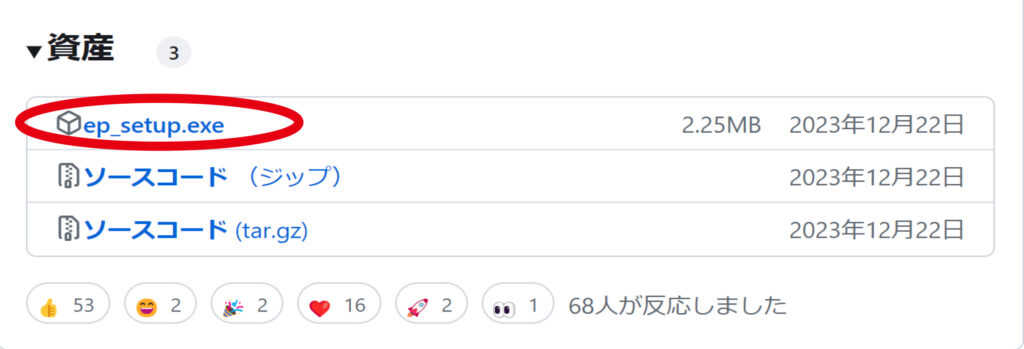
ダウンロードした [ep_setup] をダブルクリックします。
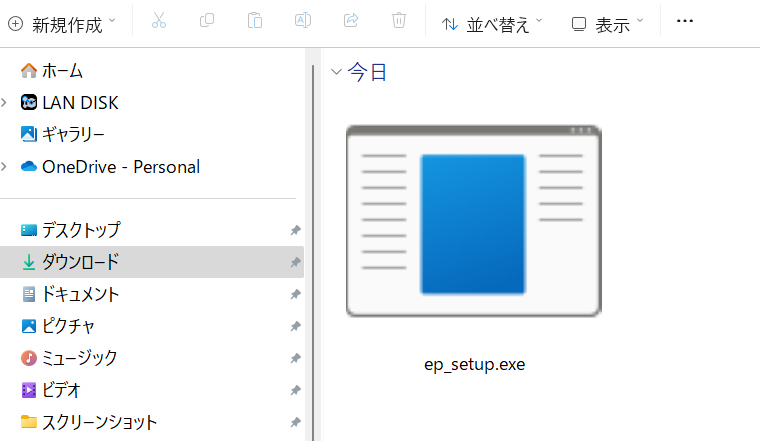
ユーザーアカウント制御が表示されたら、『実行(R)』 をクリック。
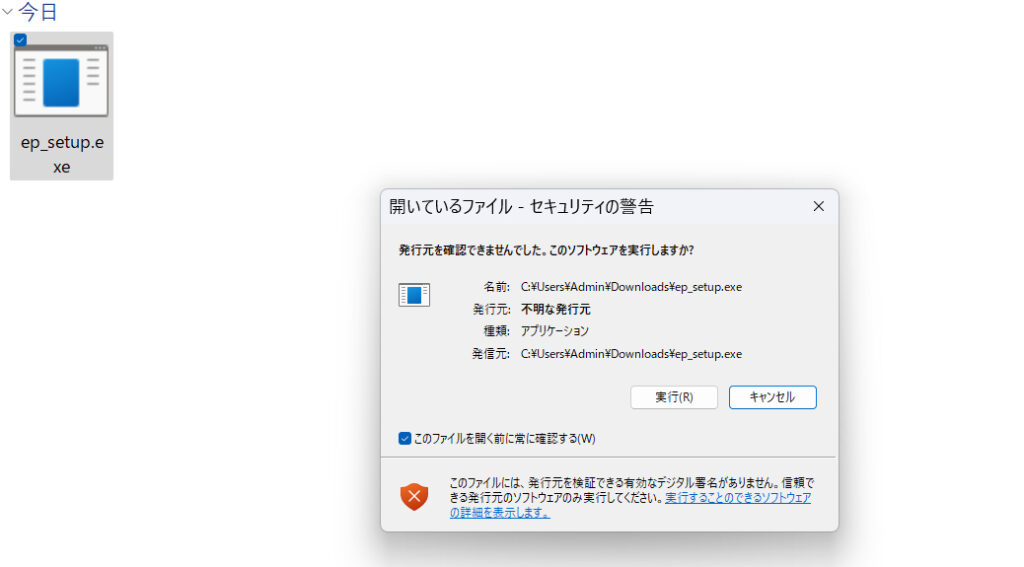
タスクバーのなにもないところで右クリックし、『プロパティ』 を選択します。
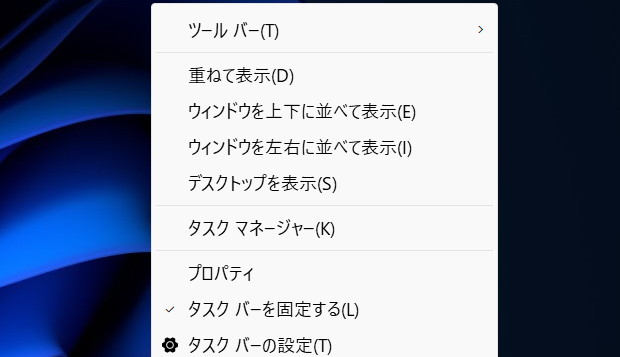
『ウインドウの切り替え』をクリックします。
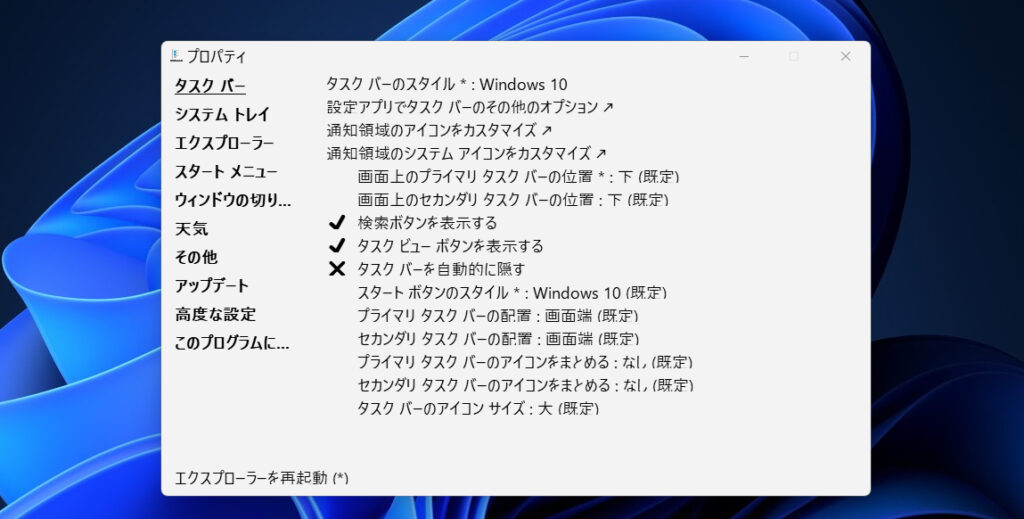
お好みのタスクバーの位置を選択しましょう。
デフォルトでは 『下(既定)』になっています。
私は右を選択しました。
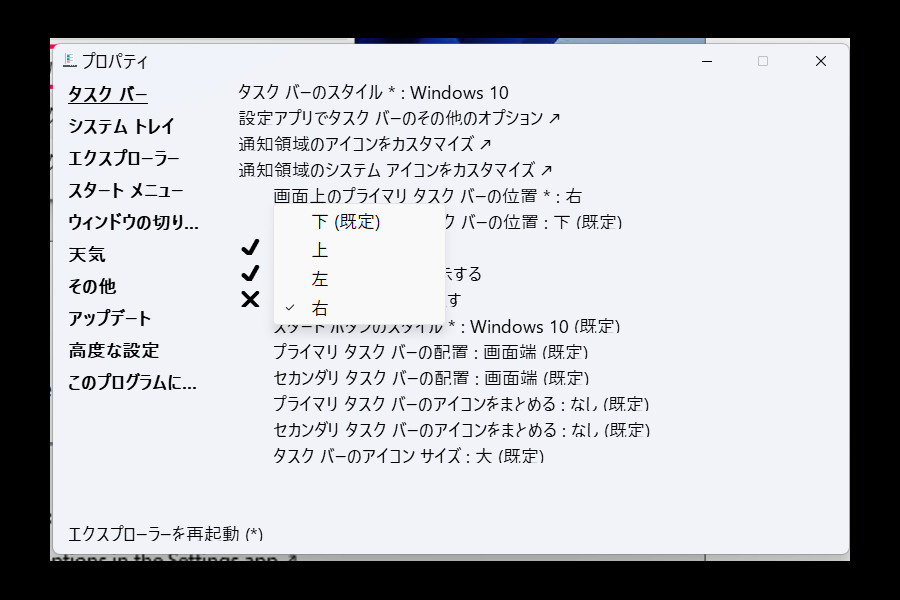
そして『エクスプローラを再起動』します。

このように右端にタスクバーが表示されます。
ここはお好みで左でも上でもお選びください。
『ExplorerPatcher』にはその他にもたくさんの設定項目があります。いろいろ試した自分がもっとも使やすいように設定してください。
あわせて読みたい


【Windows11】フォトビューアーをフリーソフトで復活させる😁
【Windows11】フォトビューアーをフリーソフトで復活させる😁 Windows 11 で旧来のフォトビューアーが使えなくて不便している方、フリーソフト「Restore Windows Photo…
あわせて読みたい


【メモ紙】メモに特化したWindows用メモソフト
【メモ紙】メモに特化したWindows用メモソフト Windows11になり、今までのメモ帳が高性能になり使い勝手が悪くなってしまった。個人での場合高機能よりシンプルのほう…